Conheça 10 dicas para melhor a experiência de jogo no PlayStation 5
O PlayStation 5 oferece uma série de ferramentas que podem ajudar a tornar a jogatina mais intuitivaBy - Luiz Nogueira, 10 abril 2023 às 16:19

Recentemente, publicamos algumas dicas para tirar o máximo proveito do DualSense, o controle do PlayStation 5. Agora é a vez do console em si e como você pode tornar a experiência de jogo ainda mais fluida.
Abaixo, você confere 10 dicas para potencializar sua jogatina no PlayStation 5. Vale lembrar que se tratam de configurações para fazer a jogatina mais simples e fácil.
Dicas para o PlayStation 5
Economia de bateria do controle
Já falamos sobre isso, mas é possível definir um tempo máximo que os controles podem ficar ligados caso não estejam sendo utilizados. A partir do caminho Configurações > Sistema > Economia de Energia > Definir o tempo até que os controles sejam desligados, é possível fazer com que eles se desliguem após 10, 30 ou 60 minutos de inatividade.

Imagem: TecMasters
Desempenho e resolução
Usando Configurações > Dados salvos e configurações de jogos/aplicativos > Configurações predefinidas de jogos, o jogador pode escolher entre os modos de desempenho e resolução para os jogos.
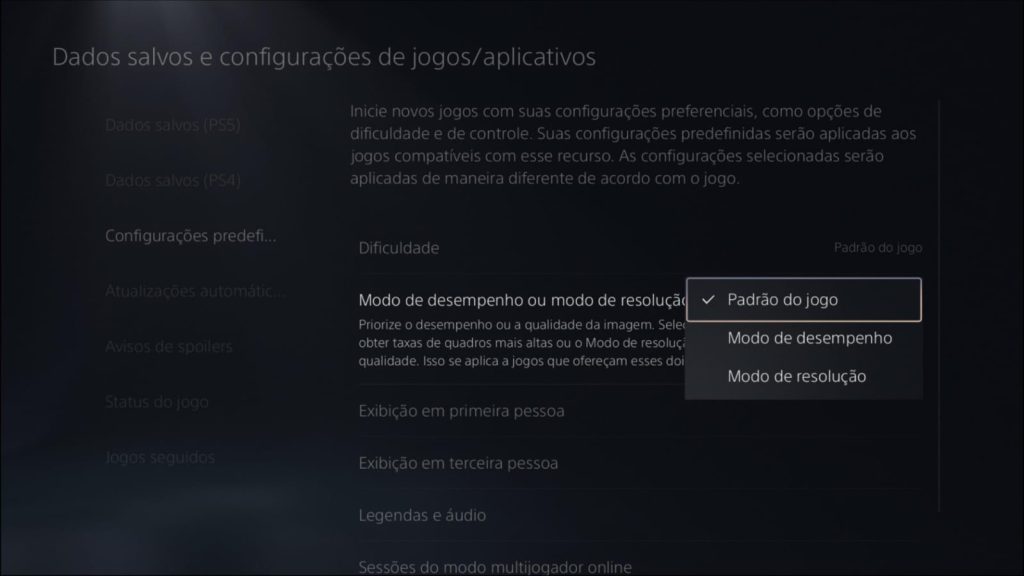
Imagem: TecMasters
O primeiro significa que um game terá taxas de quadros mais altas, enquanto o outro eleva a qualidade gráfica ao máximo. Deixando em Padrão do jogo, cada título vai definir por si só qual das configurações vai usar.
Capturas de tela
Ao fazer capturas de tela e gravar clipes no PlayStation 5, é possível escolher a quantidade de itens que será armazenado no console. Indo até Configurações > Capturas e transmissões > Capturas, o usuário pode definir a resolução, o tipo de arquivo, e escolher o que será armazenado automaticamente.
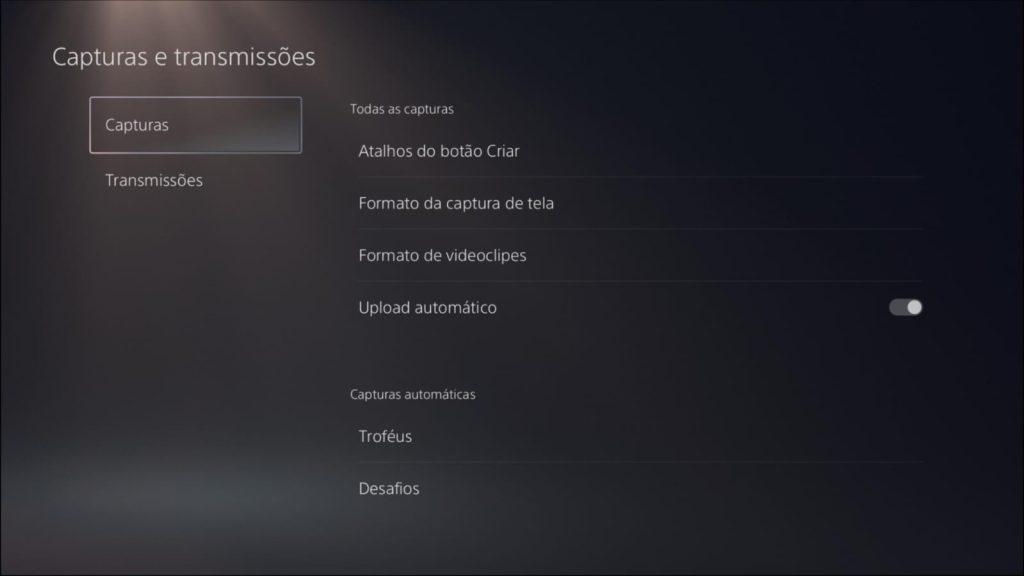
Imagem: TecMasters
Notificações
As notificações podem ajudar a avisar que aquele amigo te convidou para um jogo ou que uma party foi iniciada. No entanto, não é legal ter esse tipo de aviso enquanto você tenta eliminar a Malenia em Elden Ring, por exemplo.
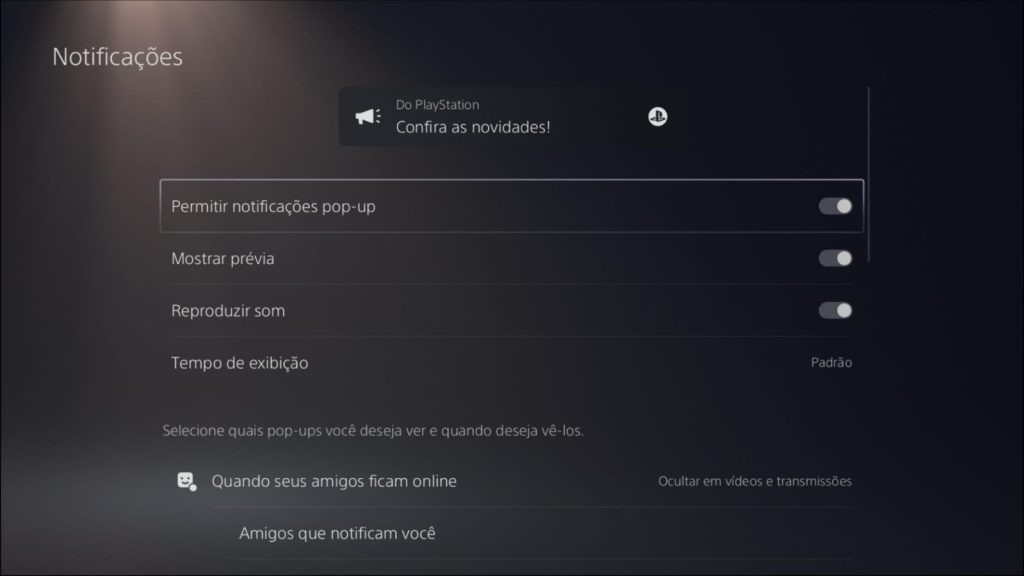
Imagem: TecMasters
Por isso, é possível configurar algumas notificações e quando elas aparecerão para os jogadores durante a jogatina. Para isso, o caminho é Configurações > Notificações. Aqui, o tempo de exibição das mensagens, bem como a prévia e o som podem ser alterados de acordo com a necessidade.
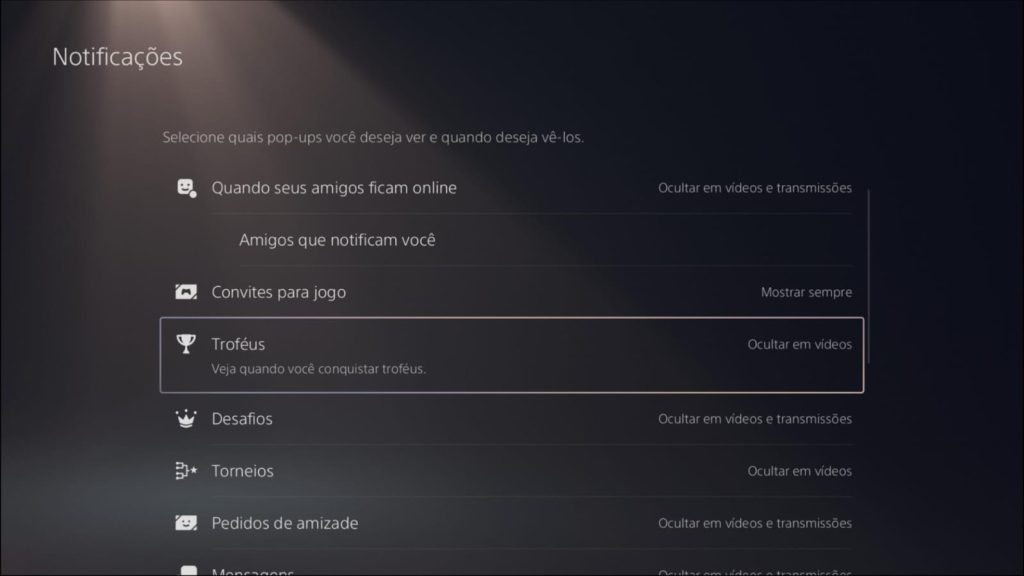
Imagem: TecMasters
Mais abaixo, alterações do que ativa uma notificação podem ser mudadas para não atrapalharem o jogo.
Spoilers
Na próxima dica, temos um assunto que é tabu em várias mídias: os spoilers. Muita gente quer evitar ao máximo aquela revelação de um jogo importante. Pensando nisso, o PlayStation 5 conta com um sistema que protege o jogador contra esse tipo de informação.
Indo até Configurações > Dados salvos e configurações de jogos/aplicativos > Avisos de spoilers, será possível definir um filtro que mostra um aviso quando alguém tenta compartilhar uma captura de tela de uma atividade de jogo que o usuário ainda não fez.
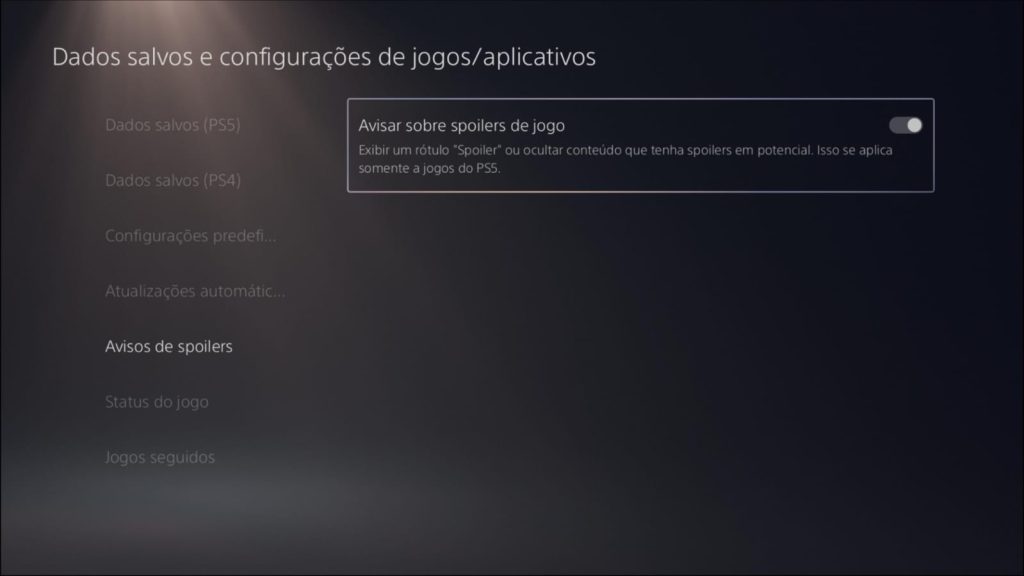
Imagem: TecMasters
Configuração do controle
O DualSense conta com diversas mecânicas interessantes e novidades em relação ao DualShock 4. No entanto, para poupar bateria – e também por outras questões -, essas funcionalidades podem ser alteradas a qualquer momento.
Para isso, basta ir até Configurações > Acessórios > Controle (geral).
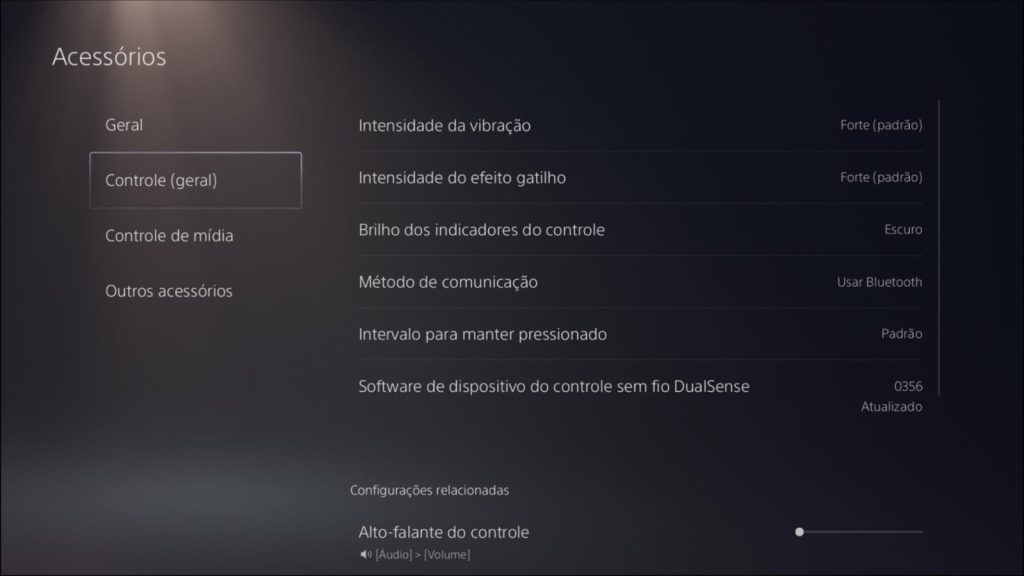
Imagem: TecMasters
Opções de contato
Para garantir mais privacidade, os usuários do PlayStation 5 podem definir quem vai entrar em contato. Em Configurações > Usuários e contas > Privacidade, pode-se limitar alguns dados enviados à Sony, desativar publicidade personalizada e até a coleta de dados de voz.
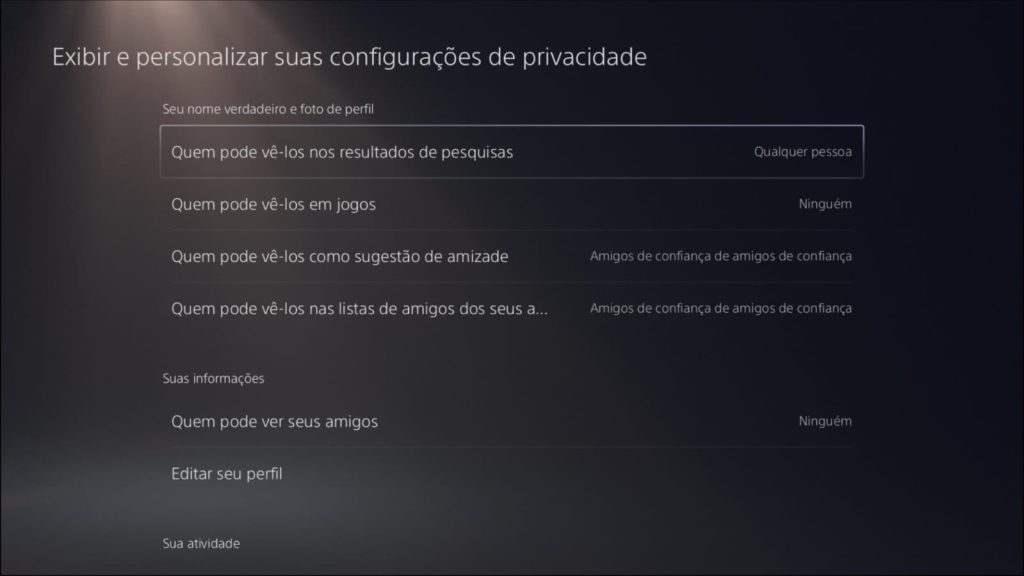
Imagem: TecMasters
Já em Exibir e personalizar suas configurações de privacidade dentro da parte de privacidade, os jogadores podem escolher a forma como aparecerão para outros jogadores, quem pode vê-los jogar e quem pode vê-los como sugestão de amizade.
Taxa de atualização variável
O PlayStation 5 pode ajustar automaticamente a taxa de atualização dos jogos para obter o melhor desempenho possível – obviamente, desde que a TV seja compatível com tal recurso.
Para isso, é necessário ir até Configurações > Tela e vídeo > Saída de vídeo > VRR.
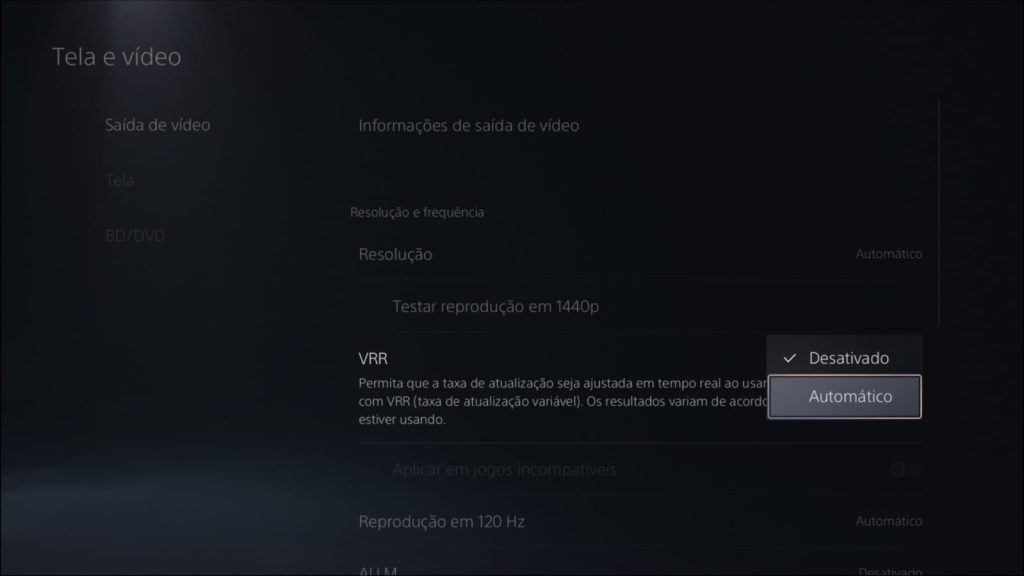
Imagem: TecMasters
Definição de dificuldade
Diversos jogos oferecem escolha de dificuldade, o que pode confundir algumas pessoas. Para tentar resolver isso, o PlayStation 5 permite definir uma dificuldade preferida para que os jogos sejam iniciados nelas sem a necessidade de escolha.
Em Configurações > Dados salvos e configurações de jogos/aplicativos > Configurações predefinidas de jogos > Dificuldade, é possível escolher qual se adequa melhor ao seu estilo de jogo.

Imagem: TecMasters
Tamanho do texto
Por fim, para quem deseja aumentar as letras vistas na interface do PlayStation 5, o menu Configurações > Acessibilidade > Exibição e som > Tamanho do texto oferece diversas opções.
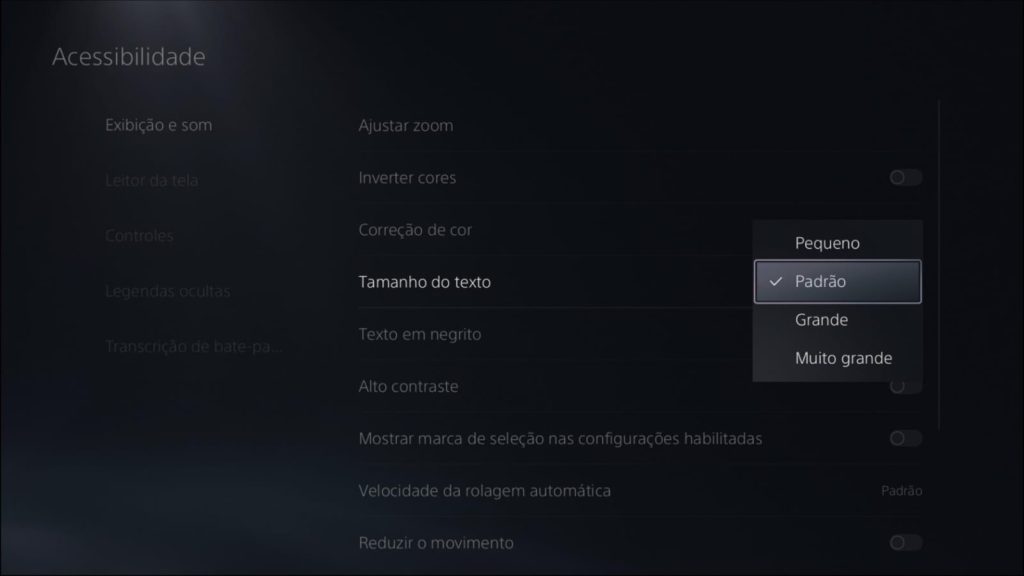
Imagem: TecMasters
Via: The Verge


Comentários